قم بإدراج رمز نقطي في منتصف جملة في Word
قد تكون هناك أوقات تريد فيها إدراج رمز نقطي في منتصف جملة أو سطر من النص. على سبيل المثال ، قد ترغب في وضع رموز نقطية بين أجزاء من العنوان ، كما هو موضح أدناه.
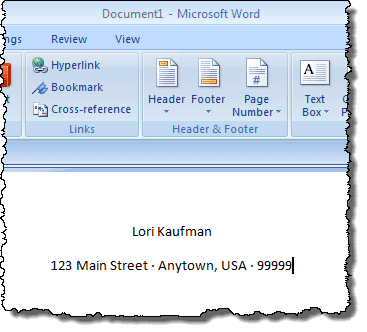
تم إدخال الرموز النقطية أعلاه بالضغط باستمرار على مفتاح Alt وكتابة 0183 . يمكنك أيضًا إدراج رموز نقطية أو رموز أخرى بيانيًا. يمكنك أيضًا إدخال رموز نقطية أكبر ، إذا رغبت في ذلك ، كما هو موضح في الصورة أدناه.

أدخل رمز نقطي في Word
لإدراج رمز نقطي بيانياً في Word ، ضع نقطة الإدراج في المكان الذي تريد إدراج الرمز النقطي فيه وانقر فوق علامة التبويب " إدراج(Insert) " على الشريط.

انقر فوق الزر Symbol في مجموعة (Symbol)Symbols . يتم عرض لوحة من الرموز المختلفة. إذا تم عرض التعداد النقطي الذي تريد إدراجه في اللوحة ، فانقر فوق رمز التعداد النقطي لإدراجه. إذا كان رمز التعداد النقطي الذي تريد إدراجه غير متوفر في اللوحة ، فانقر فوق المزيد من الرموز(More Symbols) .

ملاحظة:(NOTE:) إذا كنت تستخدم Word 2003 ، فحدد رمز(Symbol) من قائمة " إدراج(Insert) " للوصول إلى لوحة الرموز .(Symbols)
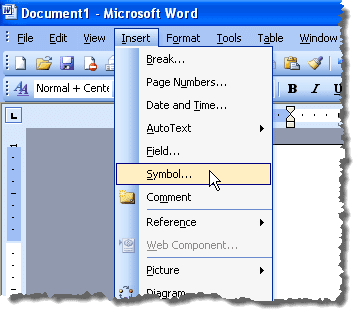
يعرض مربع حوار الرمز . (Symbol)حدد موقع الرمز النقطي الذي تريد إدراجه. يمكنك استخدام القائمة المنسدلة المجموعة الفرعية لعرض أنواع معينة من الرموز .(Subset)

وجدنا رصاصة أردنا استخدامها في مجموعة الترقيم العامة الفرعية(General Punctuation Subset) . انقر فوق رمز التعداد النقطي في شبكة الرموز في مربع الحوار Symbol . انقر فوق الزر " إدراج(Insert) " لإدراج الحرف. لا(DO NOT) تغلق مربع حوار الرموز حتى الآن.(Symbol)

هناك نوعان من مربعات الحوار ، مشروطة وغير مشروطة. مربع الحوار المشروط هو الذي يتطلب منك التفاعل معه وإغلاقه قبل أن تتمكن من التفاعل مع البرنامج الرئيسي الرئيسي مرة أخرى. مربع الحوار Symbol هو مربع حوار غير مشروط ، وبالتالي ، يمكنك التفاعل مع مستند Word(Word) الخاص بك بينما لا يزال مربع الحوار مفتوحًا ثم النقر فوق مربع الحوار Symbol للعودة إليه. هذا مفيد إذا كنت تريد إدراج عدة رموز في كتلة نصية واحدة.
بمجرد كتابة المزيد من النص وترغب في إدراج رمز نقطي آخر ، انقر فوق مربع الحوار Symbol لإضفاء التركيز عليه وانقر فوق الزر " إدراج(Insert) " مرة أخرى. لا يزال الرمز النقطي محددًا في شبكة الرموز في مربع الحوار.
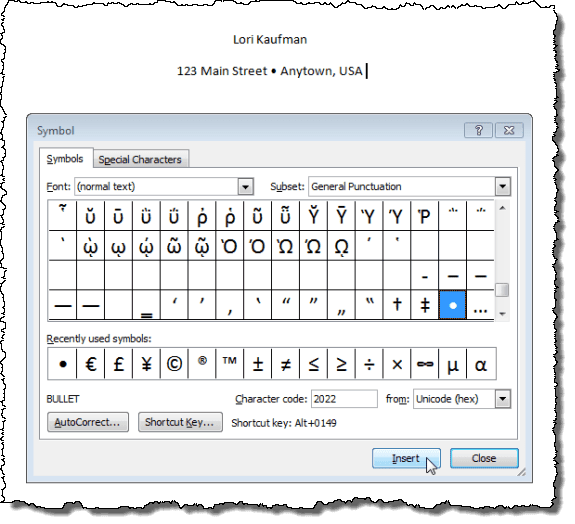
بمجرد الانتهاء من إدراج جميع الرموز النقطية أو الأحرف الأخرى التي تريد إدراجها ، انقر فوق الزر " إغلاق(Close) " لإغلاق مربع الحوار " رمز ".(Symbol)

يتم سرد مفتاح الاختصار(Shortcut key) للرمز النقطي المحدد في أسفل مربع حوار الرمز ( (Symbol)Alt + 0149 النقطي الذي حددناه). يمكنك استخدام مفتاح الاختصار هذا لإدراج الرمز النقطي في سطر النص ، كما ذكرنا في بداية هذا المنشور. يتمتع!
Related posts
كيفية إصلاح إشارة مرجعية خطأ غير معرف في Word
كيفية التقاط وإدراج لقطات الشاشة باستخدام OneNote
كيفية إضافة الهوامش في Word
كيفية إظهار عدد الكلمات في Microsoft Word
كيفية إدراج ورقة عمل Excel في مستند Word
كيفية عمل تقويم بسيط في Microsoft Word
كيفية البحث عن نص واستبداله في Microsoft Word
كيفية مسح قائمة الملفات المفتوحة حديثًا في Word
جمع عمود جدول في Word
كيفية إدراج فاصل مقطعي في Microsoft Word
كيفية تخصيص وظيفة اللصق في Word
كيفية تقييد التحرير على مستندات Word
كيفية تحديث مستند Word قديم إلى أحدث تنسيق Word
إصلاح خطأ "يتعذر على Word بدء المحول MSWRD632.WPC / SSPDFCG_x64.CNV"
كيفية إضافة خطوط جديدة إلى Microsoft Word
كيفية رسم مايكروسوفت وورد
كيفية إدراج خط أفقي في Microsoft Word
كيفية استرداد مستند Word
9 طرق لفتح مستند Word بدون Word
جوجل دوكس مقابل مايكروسوفت وورد - ما هي الاختلافات؟
